- 公開日:
- 更新日:
PDFをエクセルに変換できない場合
PDFをエクセルに変換しようとすると、何らかの理由でデータが読み取れないことがあります。
この記事では、PDFをエクセルに変換できない場合の対処法をご紹介します。
無料のAdobe Acrobat Readerを使ってPDFに編集制限がかかっていないか確認する方法などを解説しますので、参考にしてみてください。
PDFをエクセルに変換できない場合
PDFが保護されていないか確認する
内容を保護されているPDFは、エクセルに変換することができません。
PDFが保護されているかどうかはAdobe Acrobat Readerで確認できます。

Adobe Acrobat Readerは、PDFリーダー|Adobe Acrobat Readerのページから無料でダウンロードできますので、事前にご準備ください。
以下では、Adobe Acrobat Readerを使ってPDFが保護されているか確認する方法をご紹介します。
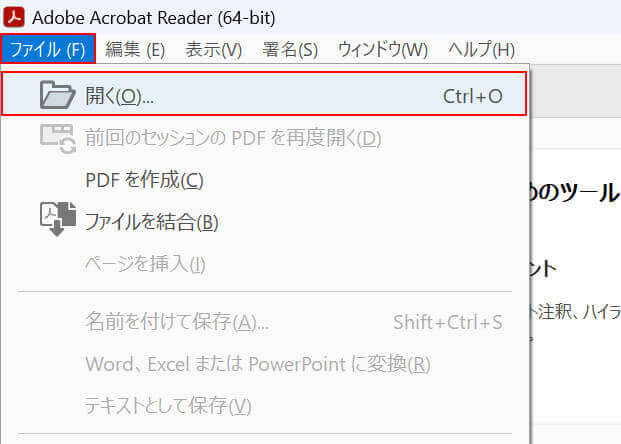
Adobe Acrobat Readerを開き、ファイルタブ、開くの順に選択します。
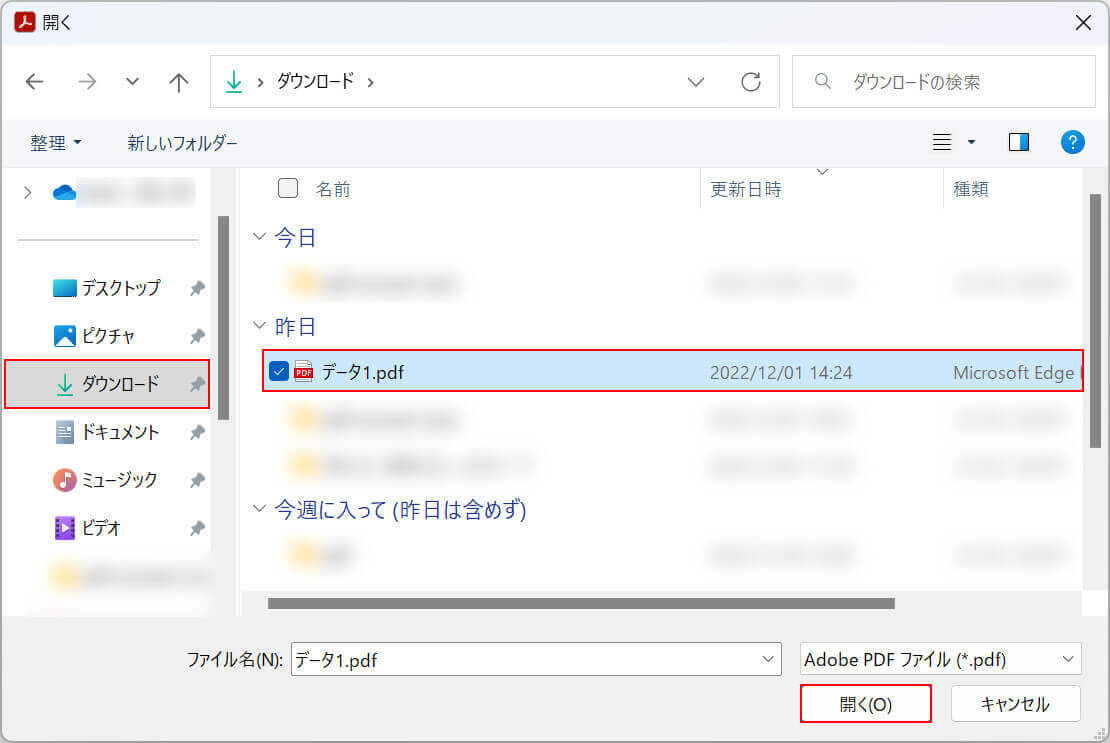
「開く」ダイアログボックスが表示されます。
PDFの保存場所(例:ダウンロード)、PDF(例:データ1)の順に選択し、開くボタンを押します。
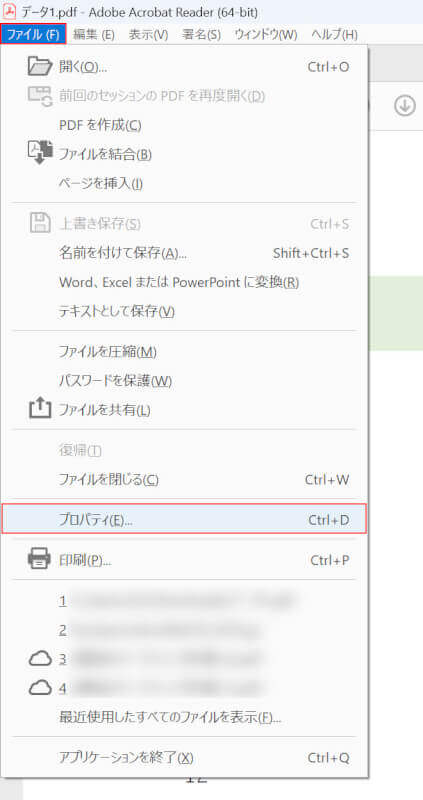
選択したPDFが開かれます。
ファイルタブ、プロパティの順に選択します。
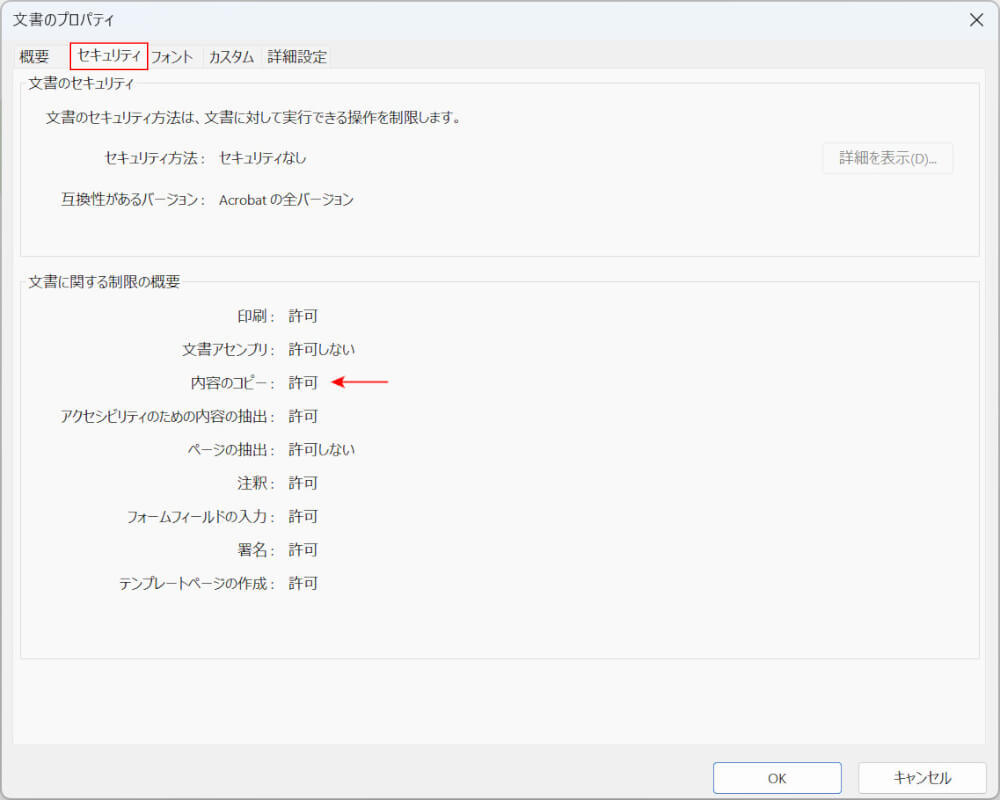
「文書のプロパティ」ダイアログボックスが表示されます。
セキュリティタブを選択すると、PDFのセキュリティについての情報が表示されます。
ここで「内容のコピー」が「許可しない」に設定されている場合は、PDFが保護されているためエクセルなど他の形式に変換することができません。
保護されているPDFを変換したいときは、PDFを作成した管理者に連絡し、保護を解除してもらう必要があります。
OCR機能を利用する
紙の書類をスキャンしたPDFや、表そのものが画像で作成されているPDFは、OCR機能のあるツールを使用してエクセルに変換する必要があります。
OCR(光学文字認識)とは、画像データなどのテキスト部分を抽出してデジタル化する技術のことを言います。
ただし、OCR機能で変換されるのはテキスト部分だけですので、表の罫線や背景色などは後から手作業で付け足すことになります。
以下の記事「スキャンしたPDFをエクセル に変換する方法」セクションでは、OCR機能のある変換ツールを使って、PDFをエクセルに変換する方法を説明しています。
